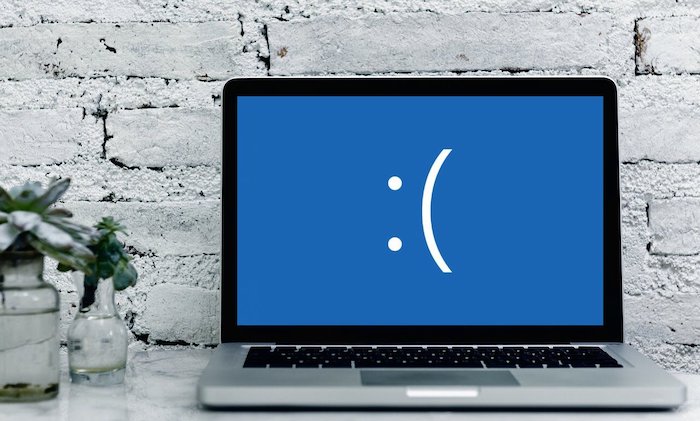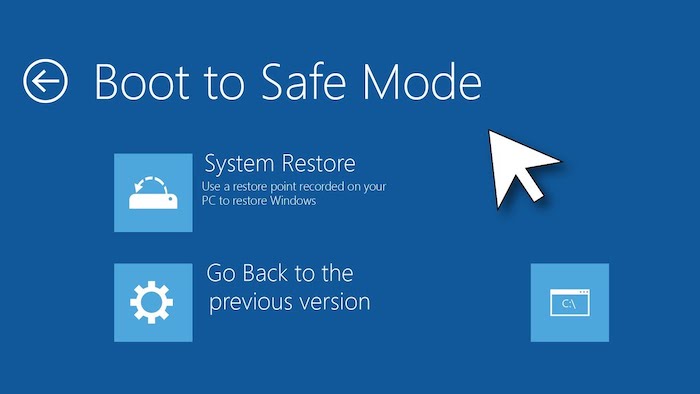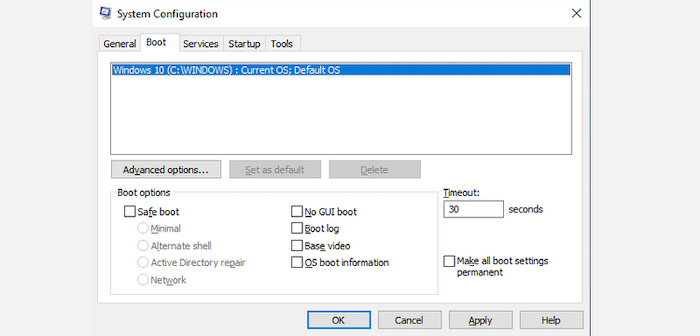Ne bi bilo pogrešno reći da Windowsi, usprkos dominaciji koju imaju kada govorimo o tržištu operativnih sustava za (desktop) računala, imaju lošu reputaciju zbog svojih performansi.
Windowsi se znaju rušiti, ponekad imaju hrpu bugova nakon ažuriranja, ponekad se ne žele ažurirati i vrlo je lako “pobrati” maliciozni kod za njih na Internetu. Ipak, bez obzira na sve nabrojane probleme, Windowsi imaju hrpu besplatnih alata koji će vam pomoći u borbi s potencijalnim problemima. Safe mode je jedan od tih alata.
Zato, ako niste previše upoznati s dotičnim modom, ćemo vidjeti što je Safe Mode, što nudi i kako ga koristiti. Pa krenimo redom…
Što je “Safe Mode” u Windowsima 10?
Safe mode je način bootanja (op.a. pokretanja) vaših Windowsa 10 bez “tereta” instaliranih aplikacija i bespotrebnih procesa. Možemo reći da je to pokretanje samo nužnih dijelova Windowsa.
Razlog zašto biste pokrenuli Windowse 10 u Safe modu je zato što tada imate limitiran broj pokrenutih aplikacija i drivera. Recimo da imate problema i da vam se Windowsi ruše ili često “zaštekaju” i ne znate zašto je to. Pokrenete ih u Safe modu. Ako tada sve dobro radi, znači da je problem u nekoj instaliranoj aplikaciji ili neispravnim driverima koje imate instalirane. Na ovaj način to možete eliminirati, odnosno možete biti sigurni da je problem negdje u aplikacijama ili driverima.
Kada pokrenete vaš PC u Safe modu, desktop pozadina će biti crna, s time da će pisati “safe mode” u sva 4 kuta vaše radne površine.
Različiti tipovi Windows Safe moda
Postoje četiri tipa Safe moda u Windowsima 10. Ovo su kratki opisi sva četiri tipa i što s njima možete, odnosno što s njima dobijete:
- Minimal – Kao što samo ime sugerira, “minimalni” Safe mode će pokrenuti Windowse s najmanjim mogućim brojem aplikacija i drivera. To će uključivati standardni Windows GUI, te će vam normalno raditi tipkovnica i miš. Nažalost, ekran će vam biti manje optimalan, jer će “display driveri” biti isključeni tijekom korištenja Safe moda.
- Alternate Shell – Ovaj Safe mod će pokrenuti Windowse bez GUI-ja, odnosno bez grafičkog sučelja. To znači da ćete morati “zaprljati” ruke u komandnoj liniji (Command Prompt). Nažalost, ovaj mode je za one koji imaju znanje o komandnoj liniji i komandama koje mogu izvršiti. Ali nemojte se obeshrabriti – to možete naučiti i definitivno vas potičemo da naučite koristiti CMD. Dobro će vam doći. Ne samo za ovakve situacije, nego općenito.
- Active Directory Repair – Ove postavke će vam omogućiti pristup specifičnim informacijama vezanim uz računalo, kao što su hardverski modeli.
- Network – Računalo će se bootati u Safe modu s određenim aplikacijama i programima koji vam omogućavaju “izlazak” na Internet.
Kada biste trebali koristiti Safe mode u Windowsima?
Nadamo se da sada imate bolju percepciju što je Safe mode i zašto se koristi, nego što ste imali prije nego ste pročitali ovaj članak. Ali ostaje još jedno neodgovoreno pitanje – kada biste zapravo trebali koristiti Safe mode.
Jedna stvar je jasna – onda kada nešto krene krivo i kada vam PC ne radi dobro i sumnjate da je uzrok tome možda neka aplikacija koju ste instalirali. Važnije pitanje je, kako znate da je Safe mode dobra solucija za problem?
Kada se Windowsi 10 neće pravilno bootati
Safe mode može dobro doći kada vam se Windowsi 10 neće bootati iz nekog razloga. Možda ćete konstantno dobivati “Automatic repair” ekran u tom slučaju. Da biste tada došli u Safe mode dovoljno je učiniti iduće:
- Odaberite Advanced options > Startup Settings > Restart
- Na idućem ekranu ćete moći odabrati nekoliko opcija, a vi odaberite “Enable Safe Mode”
- Ovisno koju verziju Windowsa imate, moguće je da ćete vidjeti neke druge opcije, ali u konačnici svi imamo slične opcije, pa nađite onu za Safe mode
Kada se Windowsi 10 konstantno ruše
U ovom slučaju, umjesto problema s pokretanjem Windowsa, vjerojatno imate slučaj kada se Windowsi ruše dok koristite određene aplikacije ili se “zavrte” u beskonačnoj petlji i ne možete ništa raditi jer je računalo neresponzivno. Također, to može često rezultirati s BSOD-om, program se odbija pokrenuti ili se računalo užasno uspori i morate ga resetirati. U tom slučaju je dobro koristiti Safe mode kako biste istražili potencijalni problem.
Što možete napraviti u Safe modu?
Nakon što ste Windowse pokrenuli u Safe modu, možete izvršiti nekoliko različitih operacija kako biste Windowse vratili u ispravno stanje. Ovo su samo neke od njih:
- Pokrenite System Restore – To je besplatni alat koji će vratiti vaše računalo na “točku” u vremenu kada je sve radilo kako treba. Ako vam određena aplikacija konstantno ruši Windowse, ponekad možete biti teško koristiti System Restore u “normalnom modu” dok koristite Windowse. Ako to isto pokrenete u Safe modu, velika je Šansa da će se Windowsi uspjeti vratiti na staro stanje.
- Skenirajte malwaree – Neke tipove malwarea je teško detektirati i ukloniti, čak i s kvalitetnim anti-virusnim programom. Pogotovo ako se konstantno vrte u pozadini. Kada pokrenete Safe mode, možete pokrenuti “malware scan” bez takvih problema.
- Otklonite probleme s aplikacijama – Često se dogodi slučaj, o kojem smo već pisali, da vam određena aplikacija radi probleme i čini cijeli sustav nestabilnim. Ako vam računalo normalno radi u Safe modu, onda možete biti sigurni da je problem u nekoj od aplikacija koje ste (nedavno) instalirali. Ali ako se problem ponavlja i u Safe modu, onda nije do aplikacija. Onda je možda do drivera ili nečeg trećeg.
Kako pokrenuti Safe mode u Windowsima 10?
Sada ste vidjeli da postoji hrpa različitih metoda koje možete pokrenuti kada računalo pokrenete u Safe modu. Ostaje još jedno pitanje za riješiti, a to je – kako pokrenuti Windows 10 Safe mode direktno iz Windowsa. Zapravo vrlo lako.
- Utipkajte “msconfig” (bez navodnika) u search bar unutar Start menija i stisnite enter. To će otvoriti System Configuration aplikaciju
- Unutar “Boot optionsa” u Boot tabu, odaberite Safe boot opciju. To će omogućiti da se Windowsi pokrenu u Safe modu idući puta kada ih resetirate
Imajte samo na umu da imate različite opcije u Safe boot tabu. Na primjer, možete odabrati “minimal Safe boot” o kojem smo pisali u ovom tekstu. Možete odabrati i neki drugi tip Safe modea ako vam to odgovara. Zatim stisnite Apply > OK. Nakon toga će vas Windowsi pitati želite li resetirati Windowse. Stisnite “yes” ako želite i to je to. Windowsi će se resetirati i ući u Safe mode. Ako želite izaći i Safe modea i vratiti se u “normalni” mode, samo ponovno resetirajte računalo i pričekajte da se boota.
Piše: B.P.